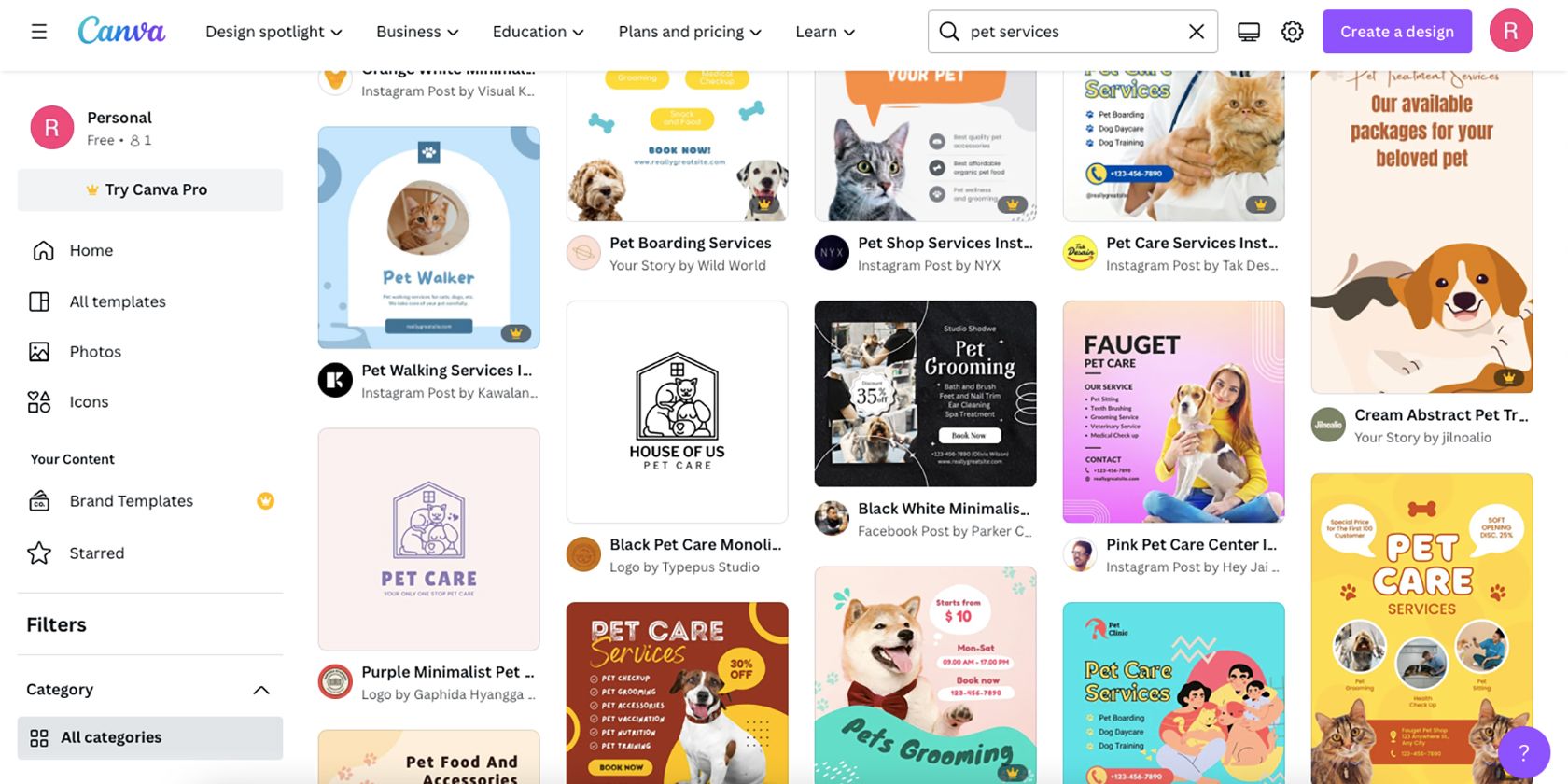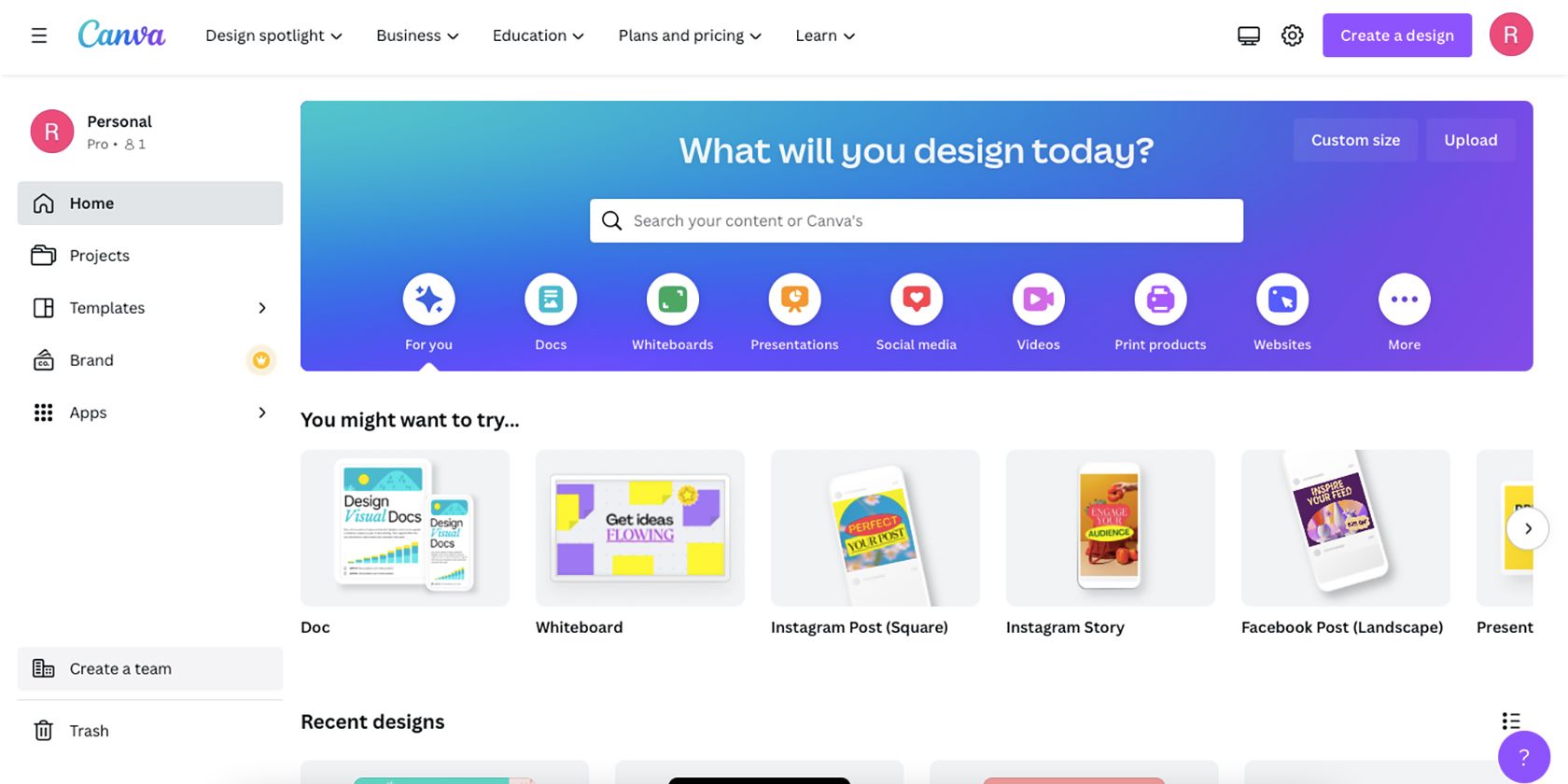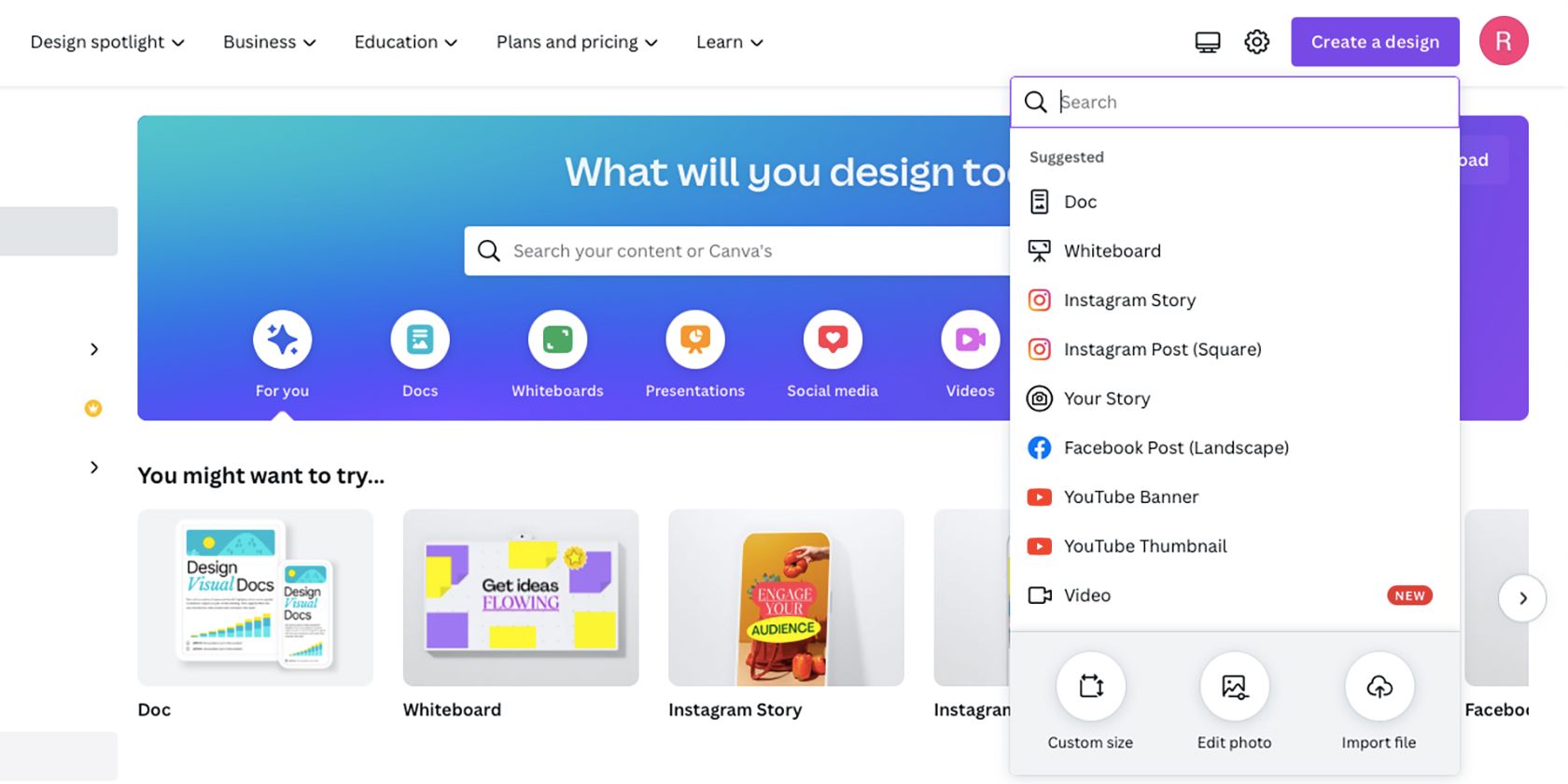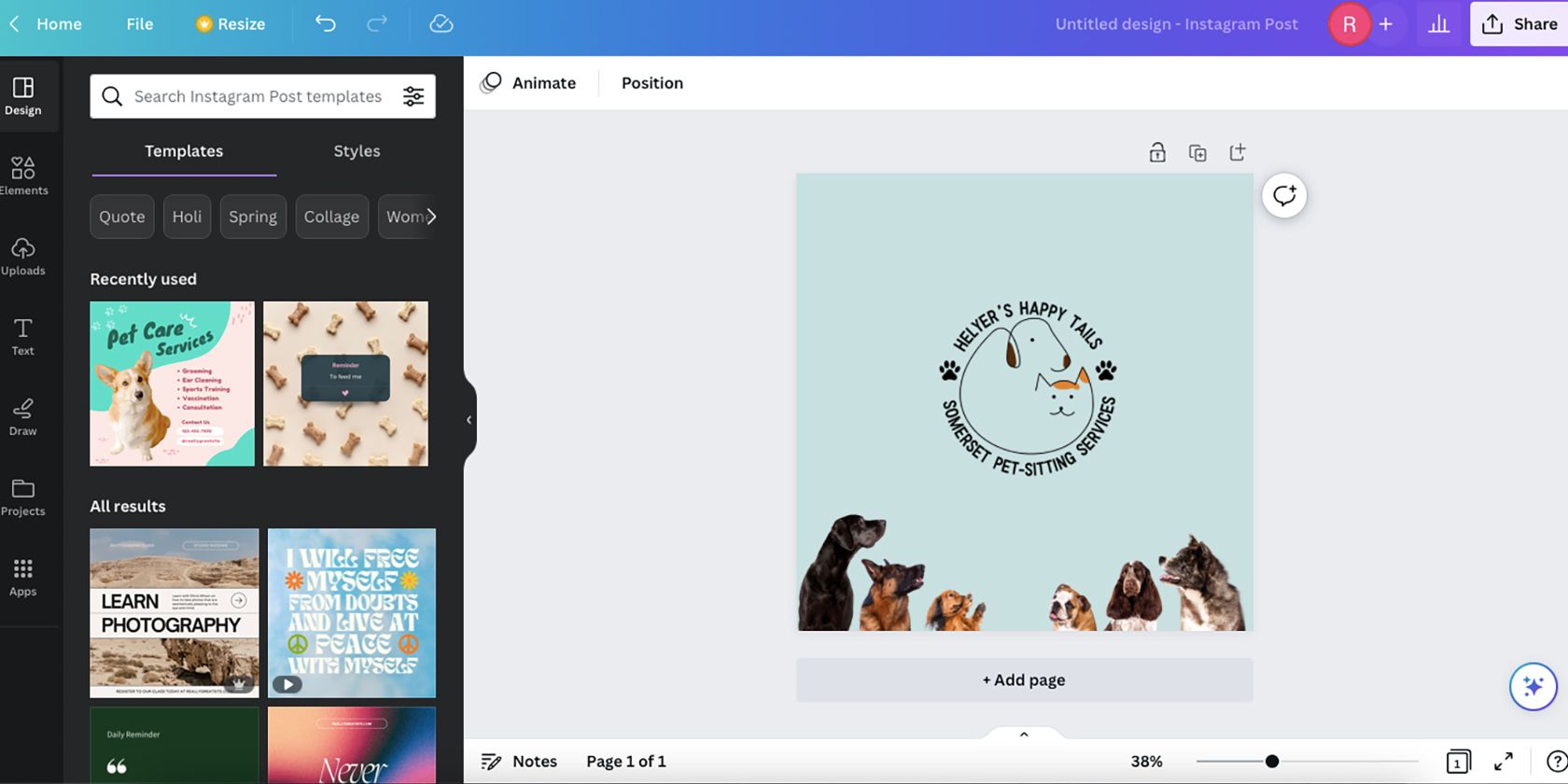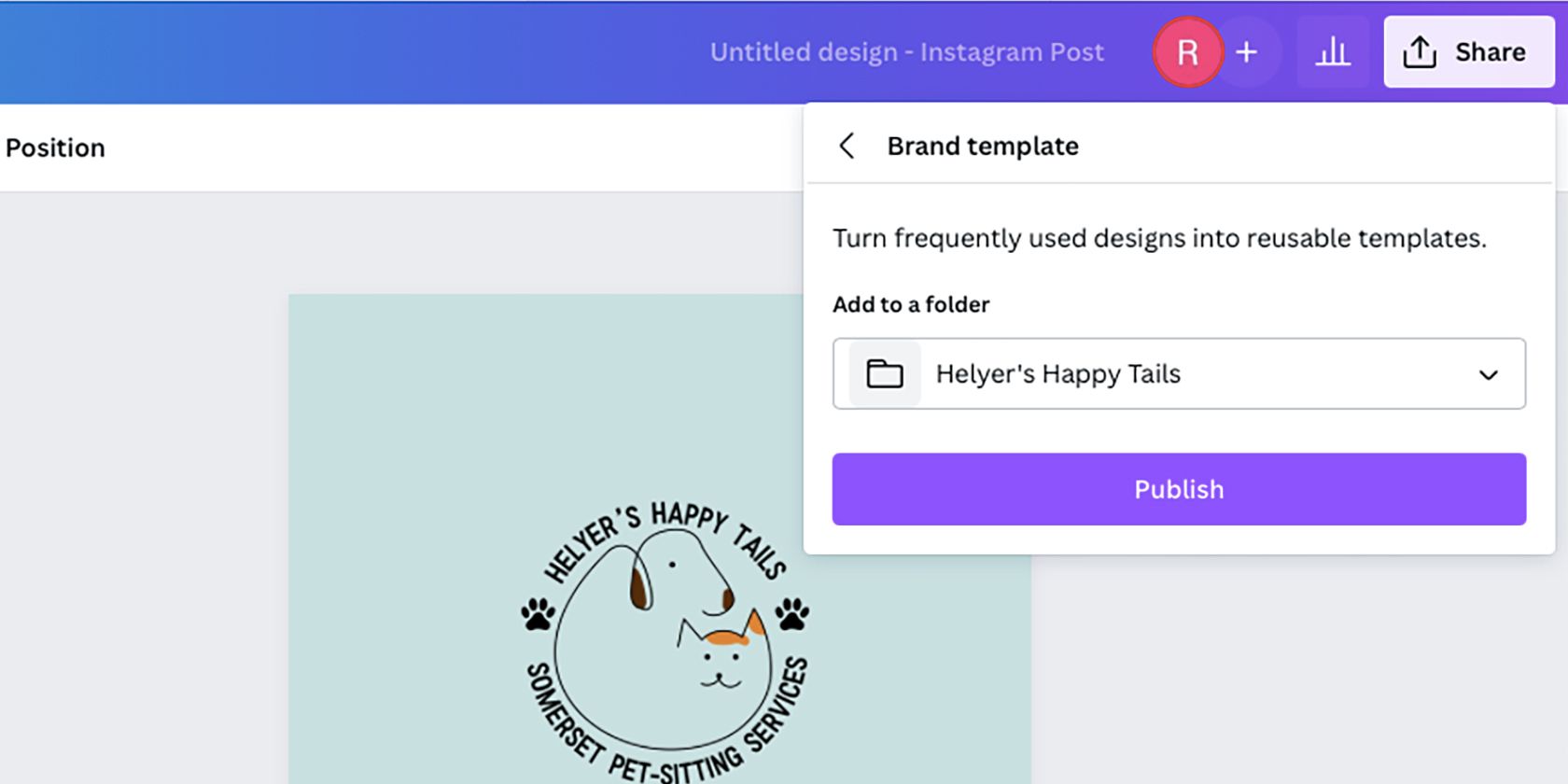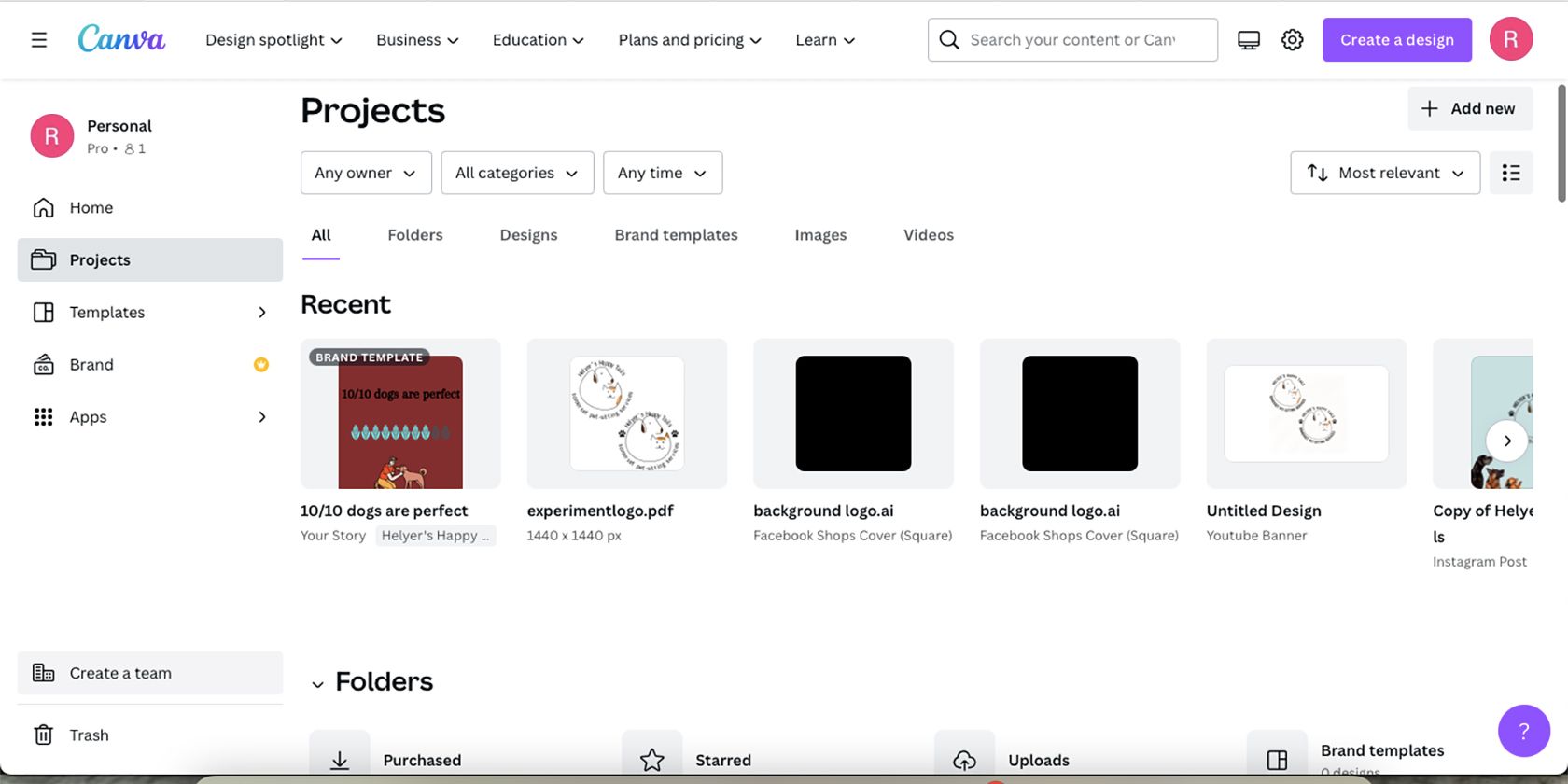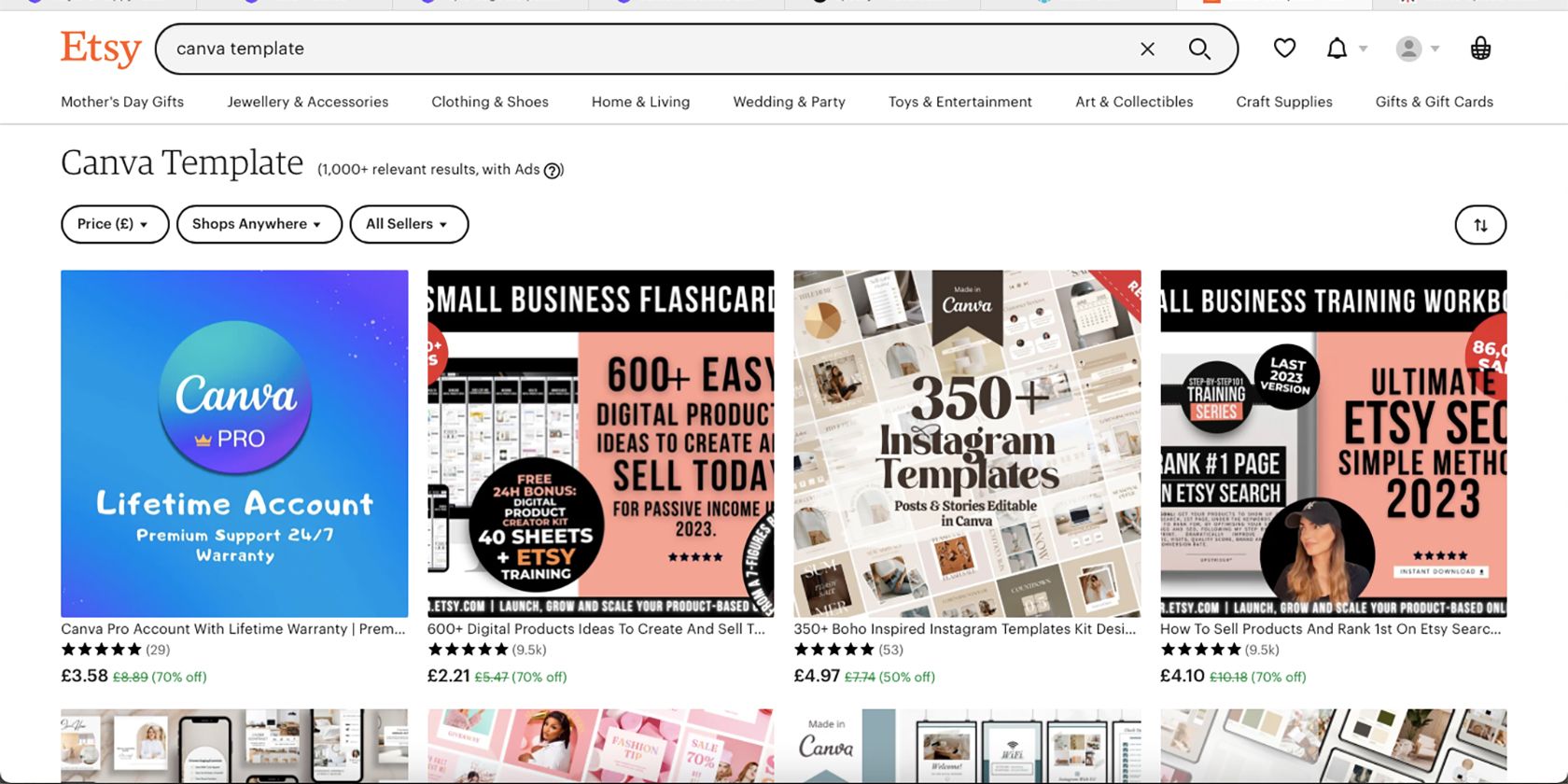Un modèle de conception Canva est un outil courant pour la plupart des créateurs de contenu ou des gestionnaires de médias sociaux, ainsi que pour de nombreux autres créateurs numériques. Pour éviter d’utiliser les mêmes modèles génériques que tout le monde sur les médias sociaux, vous pouvez facilement créer vos propres modèles Canva pour une utilisation ultérieure. Créez un modèle une fois et utilisez-le plusieurs fois. Vous gagnerez beaucoup de temps.
Nous allons vous montrer ici comment créer et publier vos modèles sur Canva.
Que sont les modèles Canva ?
Canva, en tant qu’outil de conception, présente un avantage unique par rapport à de nombreux autres outils de conception. En effet, il propose aux utilisateurs de nombreux modèles préfabriqués et de haute qualité qu’ils peuvent modifier. Les modèles de Canva fonctionnent de la même manière que les modèles d’autres systèmes : il s’agit d’un modèle préfabriqué qui peut être facilement modifié sans trop d’efforts.
Dès la page d’accueil, vous disposez d’une liste infinie d’options de modèles. Il s’agit de modèles prédéfinis destinés à des usages variés tels que les présentations, les vignettes YouTube, les prospectus ou les messages sur les réseaux sociaux. L’utilisation de modèles est utile, vous évite de vous retrouver dans une impasse créative et vous fait gagner beaucoup de temps et d’énergie si vous souhaitez simplement obtenir rapidement de bons designs.
La création de votre propre modèle vous permet de conserver votre dessin dans un dossier caché pour votre usage personnel. Vous pouvez également envoyer le lien à vos amis ou collègues pour partager votre modèle, ou même le vendre sur des places de marché en ligne pour gagner de l’argent avec vos créations.
Canva est souvent comparé à Figma. Comme dans Canva, vous pouvez créer votre propre modèle maître dans Figma, que vous utiliserez pour vos futures créations et pour assurer la cohérence de vos présentations visuelles.
Comment créer et publier un modèle dans Canva
Si vous savez comment créer des designs dans Canva, il vous sera facile de créer vos propres modèles. Il n’y a que quelques étapes supplémentaires entre la conception et la création d’un modèle.
Étape 1 : S’abonner à Canva Pro
Pour pouvoir concevoir ou créer un modèle en vue d’une utilisation ultérieure dans Canva, vous devez disposer d’un compte Canva Pro. Si la conception d’un modèle est identique aux autres flux de travail de conception de Canva, la possibilité de l’enregistrer en tant que modèle est réservée aux utilisateurs de Canva Pro.
Bien que Canva soit abordable, à partir de 12,99 $ par mois, les nouveaux utilisateurs peuvent bénéficier des 30 premiers jours de Canva Pro gratuitement. Rendez-vous sur le site Web de Canva et sélectionnez Essayer Canva Pro.
Une fois que vous avez créé votre compte Canva Pro, connectez-vous à votre compte.
Étape 2 : Créer un design
À partir de la page d’accueil de Canva, sélectionnez Créer un design en haut à droite. Dans le petit menu déroulant d’options, vous pouvez sélectionner l’une des tailles de médias sociaux les plus populaires, ou sélectionner Taille personnalisée au bas de la page et entrez vos propres dimensions si vous connaissez les dimensions de votre projet.
Si vous connaissez le type de support pour lequel vous souhaitez créer, vous pouvez également le saisir comme terme de recherche dans la barre de recherche du menu, puis choisir le résultat parmi les options générées.
Étape 3 : Concevoir votre modèle
Dans l’éditeur de Canva, vous pouvez créer votre design comme vous le souhaitez. Définissez un arrière-plan, ajoutez des images et écrivez du texte. Mettez-le en page de la manière dont vous souhaitez que votre modèle ait l’air.
Si vous créez un modèle universel à usage multiple, pensez à la façon dont la mise en page pourrait être modifiée ou affectée par de nouvelles images ou longueurs de mots à l’avenir.
Étape 4 : Publier votre modèle Canva
Lorsque vous avez terminé votre conception, sélectionnez Partager > ; Modèle de marque. A partir de là, vous pouvez choisir un dossier dans lequel enregistrer votre modèle, puis sélectionner Publier ou Ajouter pour enregistrer votre modèle dans le dossier.
Après avoir enregistré ou publié votre modèle, un lien est généré pour vous permettre de partager votre modèle avec d’autres personnes. Copiez et collez le lien pour le partager.
Étape 5 : Ouvrir et modifier votre modèle enregistré
Une fois que vous avez créé votre modèle, vous voudrez l’utiliser à l’avenir. Pour le retrouver, sélectionnez Projets dans le menu de gauche de la page d’accueil de Canva. Sur la page Projets, vous verrez vos projets récents et, en dessous, vous trouverez les dossiers dans lesquels vous avez enregistré vos modèles.
Naviguez jusqu’à un modèle et sélectionnez-le pour l’ouvrir dans la fenêtre d’édition. Modifiez les parties du modèle dont vous avez besoin et enregistrez-le comme n’importe quel projet Canva normal pour l’utiliser comme vous le souhaitez.
Comment créer et publier un modèle Canva sur un téléphone ou une tablette
La plupart des fonctionnalités de Canva pour l’ordinateur de bureau se retrouvent également sur votre smartphone ou votre tablette. Vous pouvez créer des modèles pour Canva à partir de votre appareil portable en suivant quelques étapes similaires.
3 Images

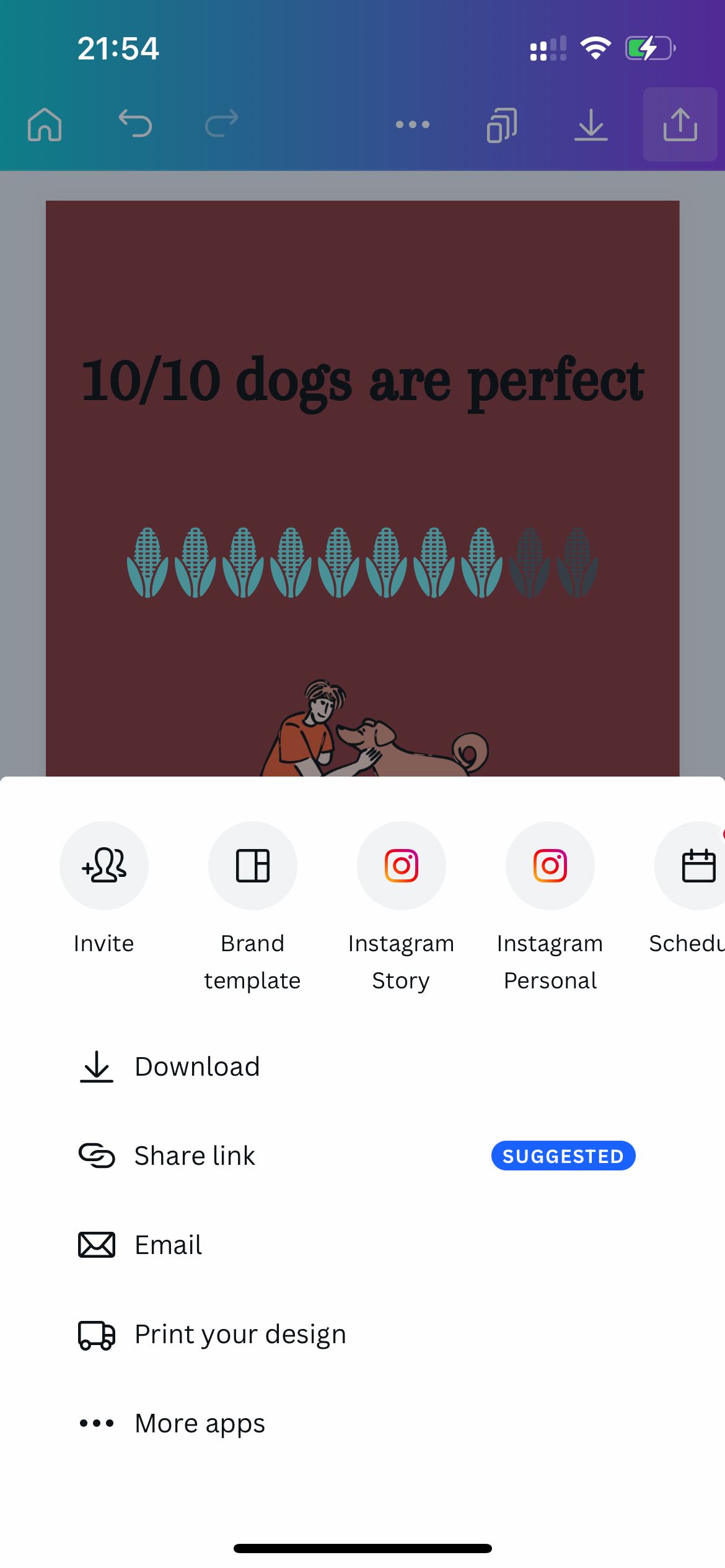

- Connectez-vous à votre compte Canva Pro.
- Tapotez + pour commencer un nouveau dessin.
- Créez votre dessin ou modèle.
- Aller à Partager > ; Modèle de marque et choisissez un dossier.
- Tapez Projets pour trouver vos modèles enregistrés.
Peut-on importer un modèle préfabriqué dans Canva ?
Vous pouvez importer des fichiers PDF, AI et PSD qui ont été créés ailleurs. Cependant, lorsque vous importez des fichiers PSD ou AI, vous ne pouvez pas modifier les éléments individuels dans Canva, ce qui signifie qu’ils ne peuvent pas être utilisés pour des modèles Canva modifiables. La bonne nouvelle, c’est que vous pouvez modifier les PDF dans Canva, ce qui vous permet d’enregistrer vos conceptions Photoshop, Illustrator ou InDesign au format PDF pour les transformer en modèles.
Pour contourner l’inconvénient des PSD non modifiables ou d’autres formats, vous pouvez importer des éléments individuels que vous avez créés ailleurs pour créer des modèles dans Canva. Vous pouvez utiliser la fonction de création de modèles de Canva en fournissant tous vos propres éléments de conception. Vos modèles seront uniques par rapport aux autres utilisateurs de Canva qui utilisent les éléments fournis par Canva.
Que pouvez-vous faire avec les modèles Canva ?
Vous pouvez utiliser vos modèles Canva personnalisés de la même manière que vous utilisez et modifiez les modèles de conception Canva préexistants. L’avantage est que, comme vous les avez conçus vous-même, vous avez déjà apporté votre contribution créative à l’idée de conception et vous n’aurez pas besoin de changer grand-chose.
Si vous souhaitez partager vos modèles avec des membres de votre équipe, des collègues ou des amis, vous pouvez créer un lien à envoyer aux autres. À partir de l’écran Projets sélectionnez le modèle de votre choix et copiez le lien dans la fenêtre contextuelle. À partir de cette fenêtre, vous pouvez également modifier votre modèle ou l’utiliser tel quel.
Une autre option intéressante pour créer des modèles Canva est de les vendre. La vente de modèles est un excellent moyen de tirer un revenu passif de votre travail de conception. Vous pouvez proposer des modèles sur des places de marché en ligne comme Etsy ou même les offrir gratuitement.
Si vous envisagez de vendre vos modèles, les éléments de Canva Pro ne sont pas autorisés à être vendus à des personnes qui ne sont pas abonnées à Canva Pro. Si vous souhaitez vendre des modèles ou des conceptions Canva, utilisez des éléments gratuits ou créez-les vous-même à partir de zéro.
Simplifiez votre flux de travail avec les modèles Canva
Le principal modèle commercial de Canva est axé sur l’utilisation de modèles de conception préfabriqués à des fins diverses. Bien que vous puissiez créer des designs à partir de zéro dans Canva, la création de votre propre modèle rend la conception à partir de zéro moins contraignante lorsque vous réalisez plusieurs designs similaires.
Gagnez du temps pour l’avenir en créant des modèles avec Canva Pro. Vous pouvez même rentabiliser vos créations en les vendant à ceux qui ne veulent pas créer leurs propres modèles.